Anzeigen der Nachrichten
Nachrichten lesen
Die Nachrichten kommen im Ordner Posteingang an. Alle Nachrichten im Posteingang werden in der Nachrichtenliste angezeigt. Der Inhalt der ausgewählten Nachricht erscheint im Hauptanzeigebereich.
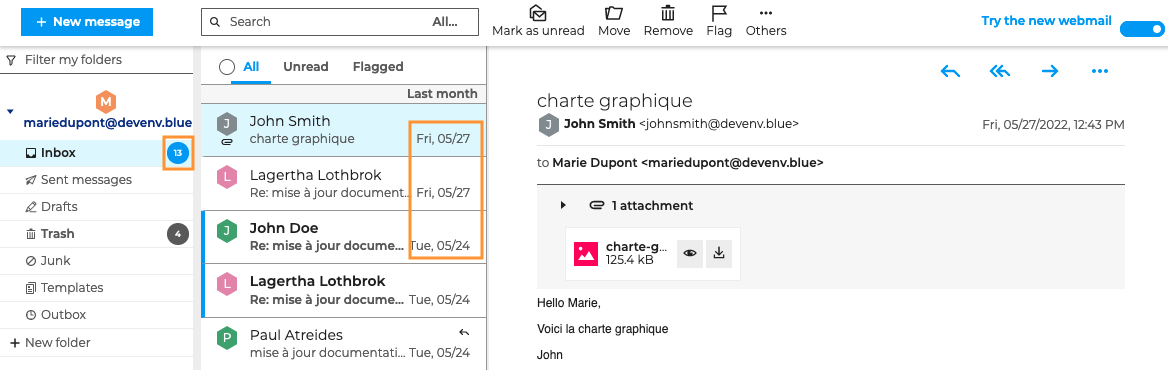
Das Empfangsdatum (Tag oder Uhrzeit für denselben Tag) der Nachricht ist in der Nachrichtenliste sichtbar. Die Nachricht wird als ungelesen (fett) markiert, solange sie nicht geöffnet wird. Der Ordner "Posteingang" zeigt die Anzahl der ungelesenen Nachrichten an.
Um eine Nachricht in einem neuen Fenster anzuzeigen, gehen Sie in das Menü der Nachricht und klicken Sie dann auf "In neuem Fenster öffnen"
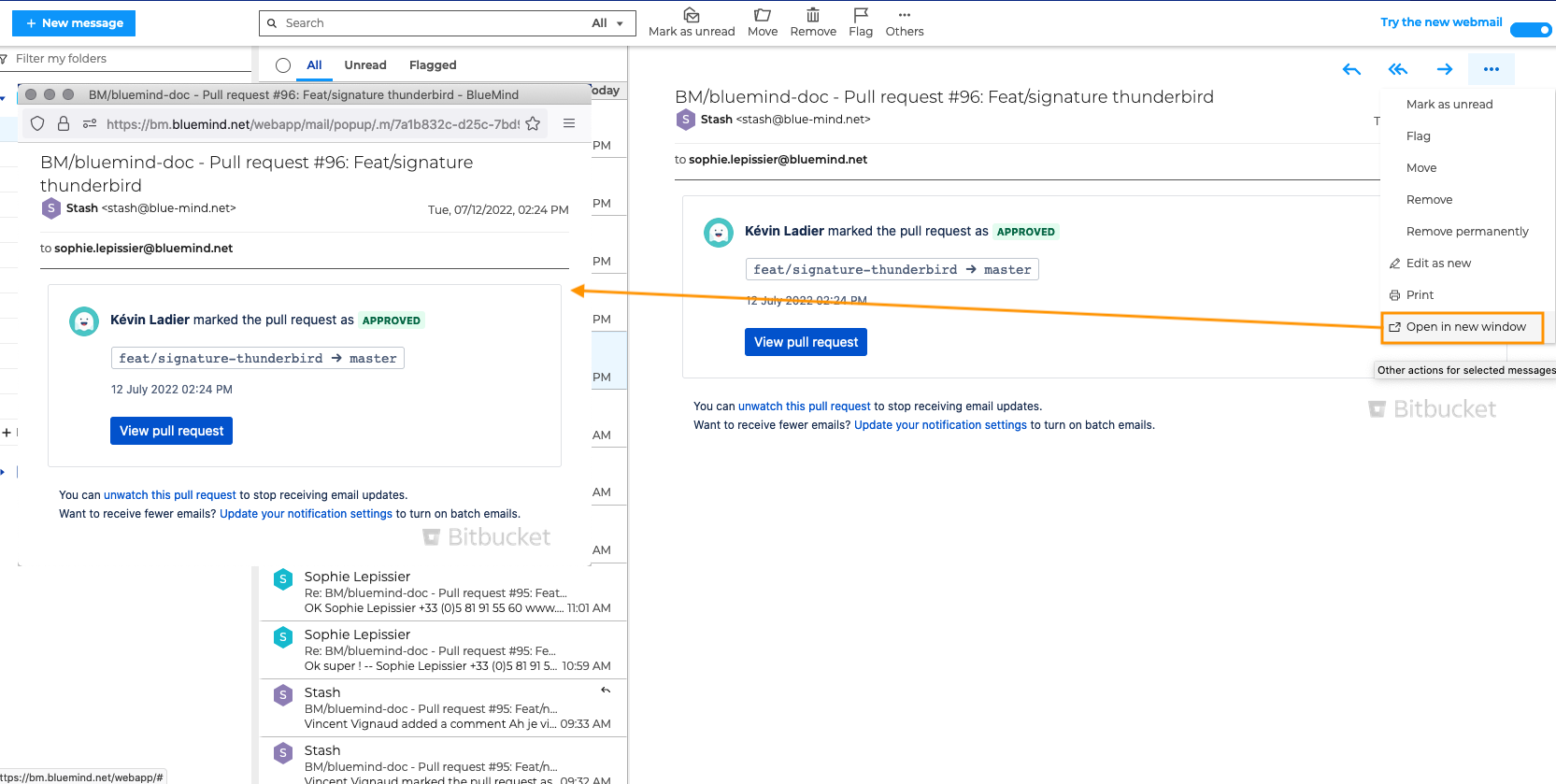
Nachrichten in einer Konversation lesen
Wenn der Konversationsmodus aktiviert ist, wird die Konversation in der Nachrichtenliste angezeigt, wobei die Anzahl der enthaltenen Nachrichten angegeben wird. Wenn Sie auf die Konversation klicken, wird der Nachrichtenverlauf im Hauptbereich angezeigt.
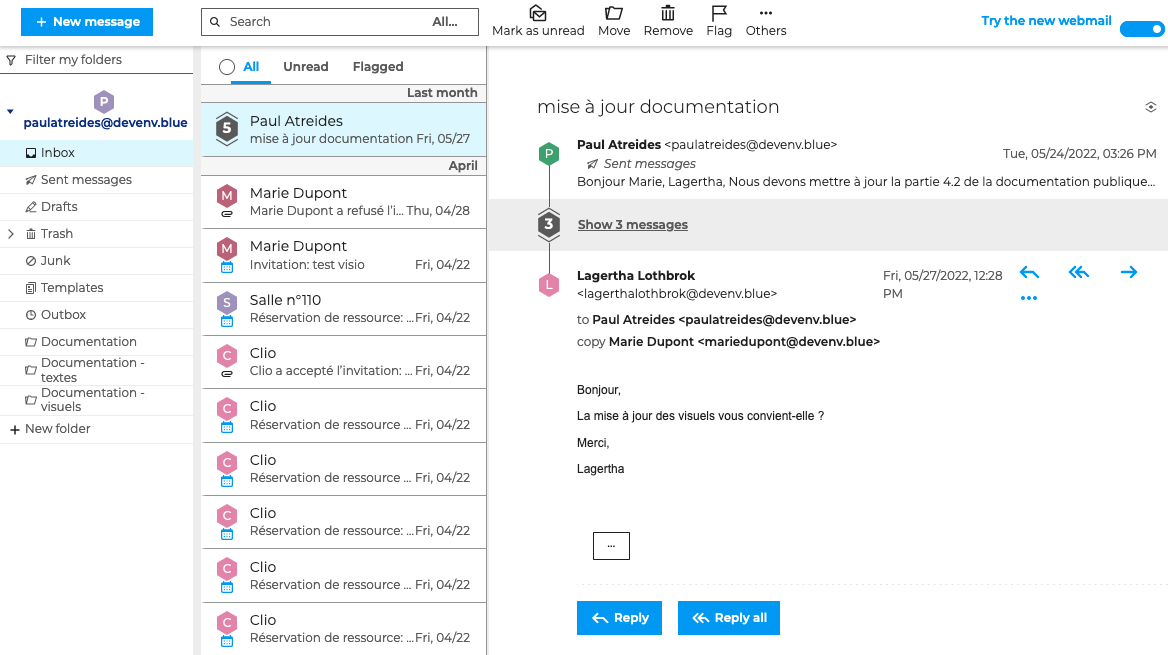
Wenn eine neue Nachricht eingeht, die zu der Konversation gehört, wird die Konversation im Posteingang zusammen mit dem Datum der letzten Nachricht angezeigt. Die Konversation erscheint als ungelesen, solange sie nicht wieder geöffnet wird.
Die neue Nachricht ist auch aus den duplizierten Konversationen in den persönlichen Ordnern sichtbar. In Ordnern werden duplizierte Konversationen jedoch nicht als ungelesen markiert, und das Datum ändert sich nicht.
Um das Lesen zu erleichtern, können Sie eine oder mehrere Nachrichten jeweils in einem neuen Fenster anzeigen lassen (siehe vorheriger Absatz), während Sie im Hauptbereich durch den Gesprächsverlauf scrollen.
Anhänge öffnen
Anhänge werden in einem aufklappbaren Feld unter der Kopfzeile der Nachricht angezeigt.
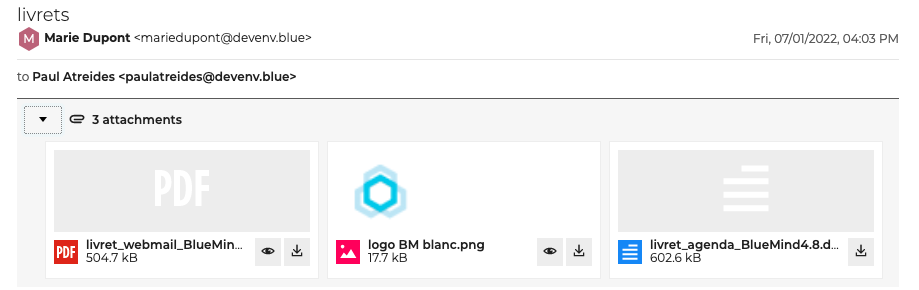
Jede Datei kann über das Symbol heruntergeladen werden
Bilder, PDFs, Videos, Audiodateien, Textdateien und HTML können als Vorschau angezeigt werden , indem Sie auf klicken. Die Vorschau der Anhänge wird in einem Pop-up-Fenster geöffnet.
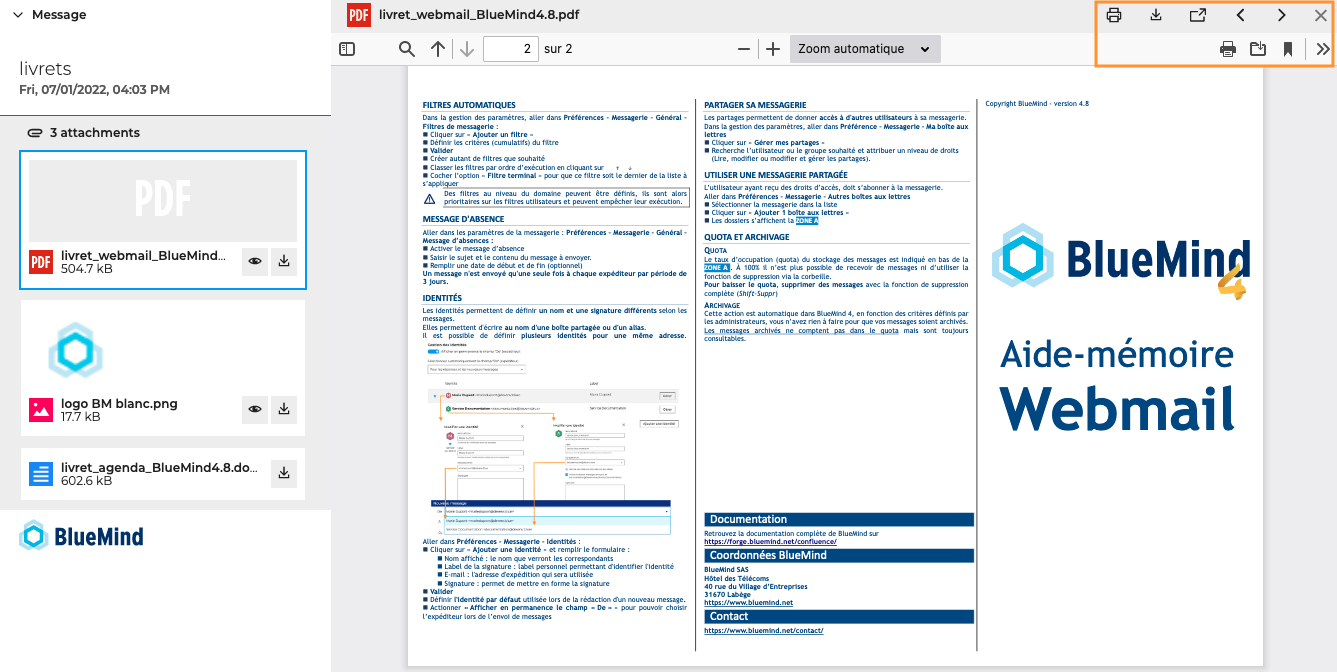
Mit der Befehlsleiste können Sie zur nächsten Anlage wechseln und den Druck oder Download des aktuellen Dokuments starten.
Das Dokument wird dann in einem neuen Browserfenster geöffnet. Verwenden Sie die Befehlsleiste, um es auszudrucken oder herunterzuladen.
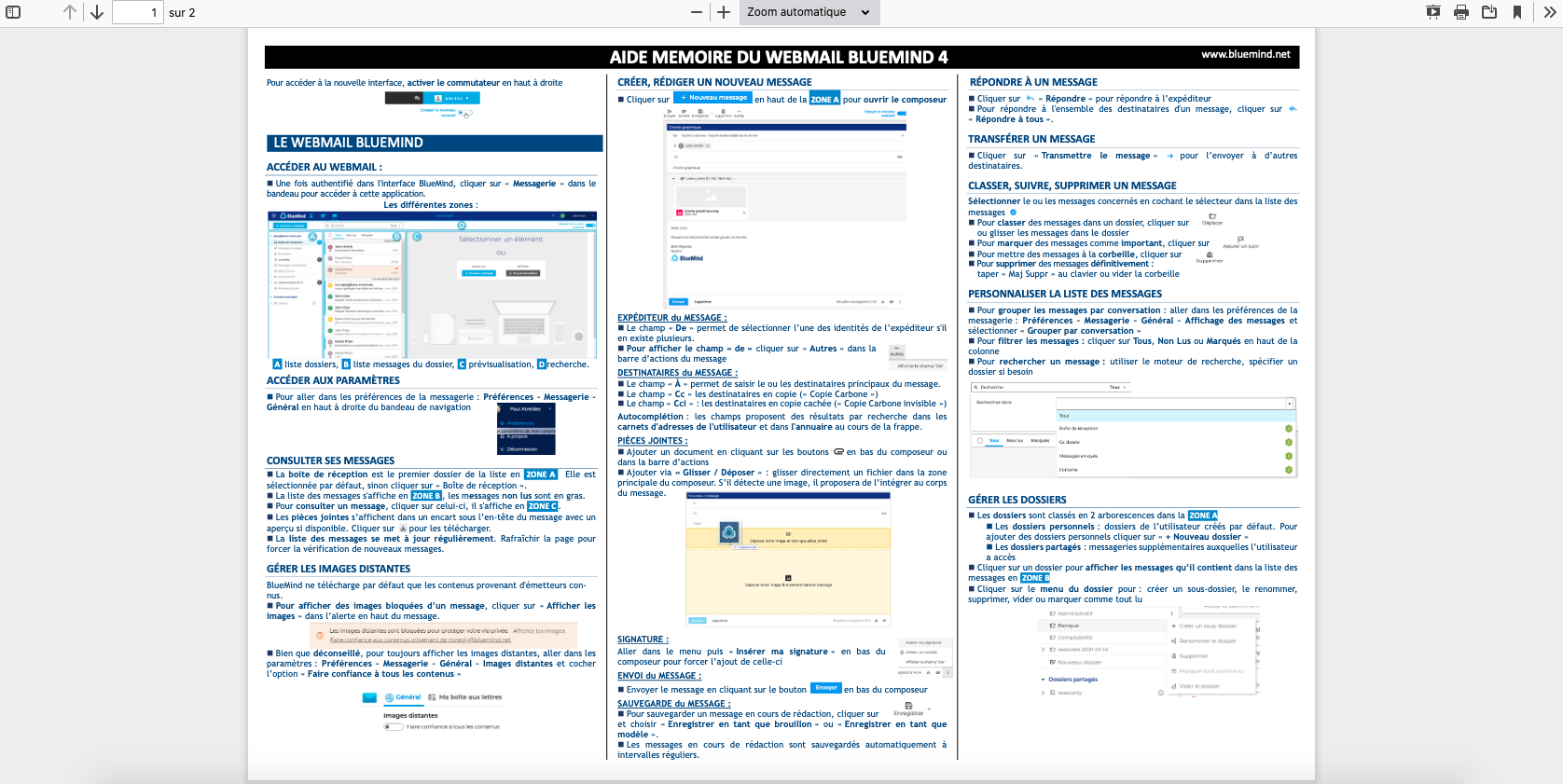
Das Herunterladen aller Dateien mit einem Klick wird in einer zukünftigen Version verfügbar sein.
Umfangreiche Anhänge werden mit einem Download-Link versendet, um das Gewicht der Nachrichten zu reduzieren. Klicken Sie auf den Link, um den Anhang zu öffnen und herunterzuladen.
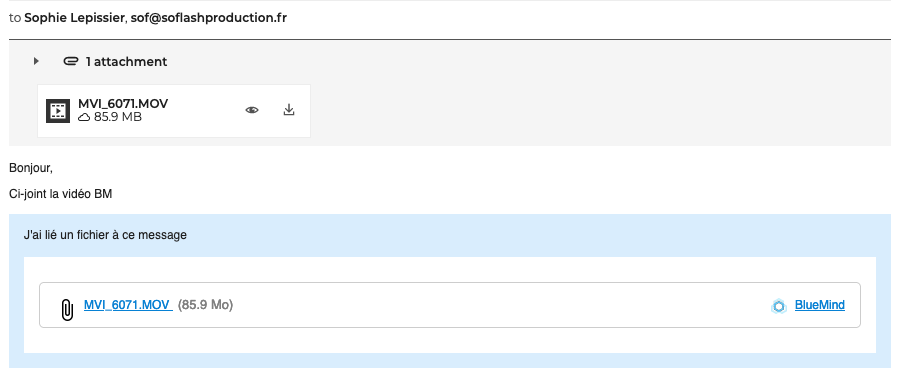
Nachrichten drucken
Um eine Nachricht zu drucken, gehen Sie in das Menü Weitere mögliche Aktionen und klicken Sie auf Drucken
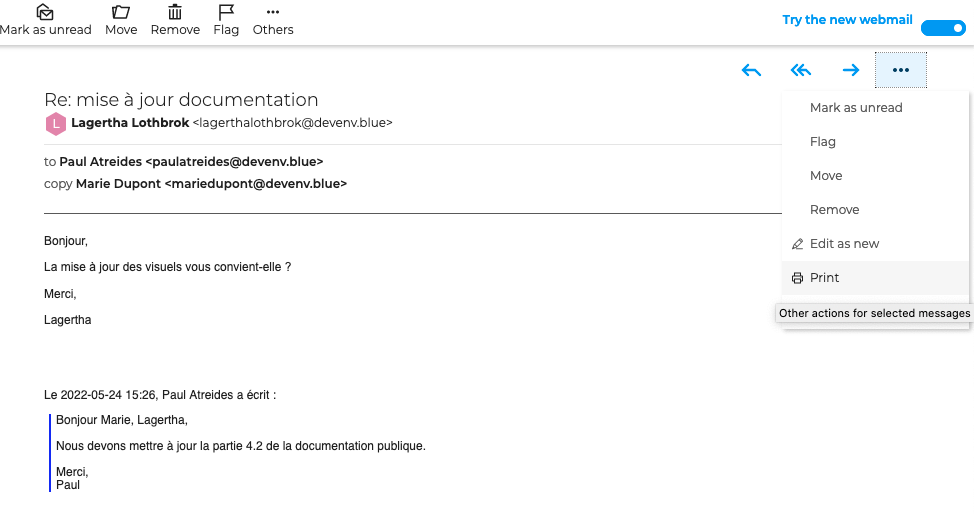
Die Nachricht wird in einem Pop-up-Fenster geöffnet. Wählen Sie den Drucker (oder die Speicherung im PDF-Format), die Seitenausrichtung, die Anzahl der Kopien usw. und klicken Sie auf Drucken
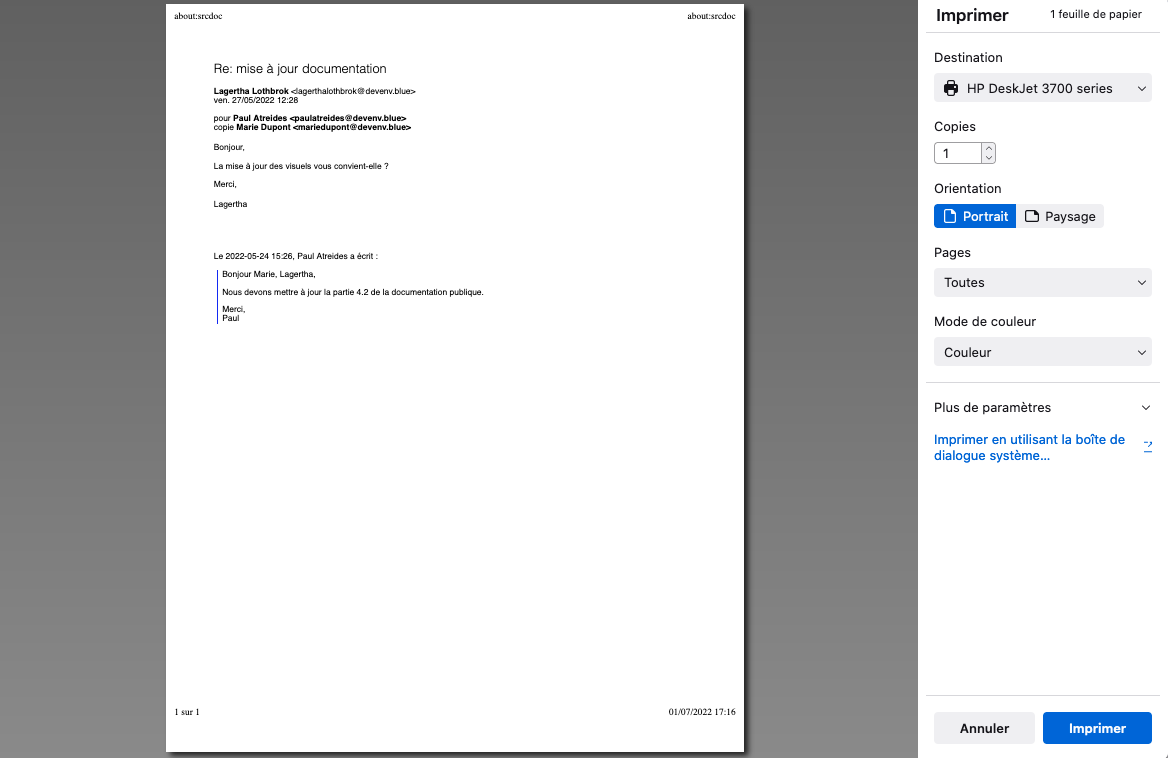
Je nach verwendeter Browsersoftware kann das Aussehen des Bildschirms unterschiedlich sein.
Entfernte Bilder verwalten
Entfernte Inhalte sind Bilder oder unsichtbare Pixel, die nicht direkt im Textkörper der Nachricht enthalten sind, sondern über Links zu entfernten Servern eingefügt werden. Die Bilder werden heruntergeladen, wenn die Nachricht angezeigt wird. Mit dieser Technik, die als Pixel-Tracking bezeichnet wird, kann der Sender nicht nur feststellen, ob die Nachricht gelesen wurde, sondern auch wie oft, zu welcher Zeit und von welchem Ort aus (ungefähre geografische Lage in Verbindung mit der IP-Adresse).
Um Ihre Privatsphäre zu schützen, lädt BlueMind standardmäßig nur Inhalte von bekannten Absendern herunter. Obwohl dringend davon abgeraten wird, ist es möglich, das Herunterladen aller Inhalte zu aktivieren.
Gehen Sie für dne Download aller Inhalte in die E-Mail-Einstellungen: Einstellungen - Mailbox - Allgemein - Entfernte Bilder

Wenn die Option "Allen Inhalten vertrauen" deaktiviert ist, erscheint eine Warnung, die 2 Optionen anbietet:
den entfernten Inhalt anzeigen, solange die Nachricht geöffnet ist
diesem Absender immer vertrauen – in diesem Fall wird der Absender zu den "erfassten Kontakten" hinzugefügt und gilt dann als "bekannt"

Wenn Sie mehr erfahren möchten
Sehen Sie sich die verwandte BlueMind-Dokumentation an
- Konversationen ordnen und verfolgen
- Einen Anhang hinzufügen
- Ein persönliches Adressbuch erstellen und bearbeiten
- Das Abtrennen von Anlagen verwalten